本文为您提供 “五招轻松禁止软件安装” 相关的内容,其中有: “怎么禁止电脑安装新软件?教你五招轻松禁止软件安装,建议码住!”, 等内容。。文章摘要:
1、怎么禁止电脑安装新软件?教你五招轻松禁止软件安装,建议码住!
咱用电脑时,是不是老被软件安装问题搞得头大?一会儿电脑自动蹦出个不明软件,占内存还拖慢速度;一会儿员工在公司电脑上乱装软件,泄露机密风险直线上升。别愁啦!今天我就来给大家分享五招超实用的禁止电脑安装新软件的方法。
不管是个人电脑想保持纯净,还是公司电脑要严格管理,这些方法都能派上大用场。简单好操作,轻松就能搞定软件安装管控难题,赶紧跟着我学起来吧!

1.借助组策略编辑器(Windows系统)
对于使用Windows系统的小伙伴来说,组策略编辑器可是个“宝藏工具”。它就像一个电脑规则的“大管家”,能帮咱们轻松禁止软件安装。
咱们先按下“Win + R”组合键,打开运行窗口,输入“gpedit.msc”并回车,就能打开组策略编辑器啦。接着,依次展开“计算机配置”→“管理模板”→“Windows组件”→“Windows Installer”,在右侧找到“禁止用户安装”选项,双击它,选择“已启用”,然后点击“确定”就大功告成啦。
这样一来,普通用户就没办法通过Windows Installer安装软件咯。不过要注意哦,这个方法对管理员账户可能不太管用。

2.借助第三方安全软件设置——以洞察眼MIT系统为例
要是你想对公司多台电脑进行统一、高效且精细化的管理,那借助第三方安全软件设置绝对是个绝佳选择。这里就以洞察眼MIT系统为例,它就像一个全方位的电脑安全“守护神”,在禁止软件安装方面功能强大又实用。
实时监控与拦截
它能对电脑的软件安装行为进行实时监控。当有用户尝试安装软件时,系统会立刻发出警报,并迅速阻止安装进程。不管是通过正规安装程序,还是一些隐蔽的安装方式,都逃不过它的“火眼金睛”。比如,有些恶意软件会伪装成系统更新或者正常程序进行安装,它都能精准识别并拦截,让这些恶意软件无机可乘。
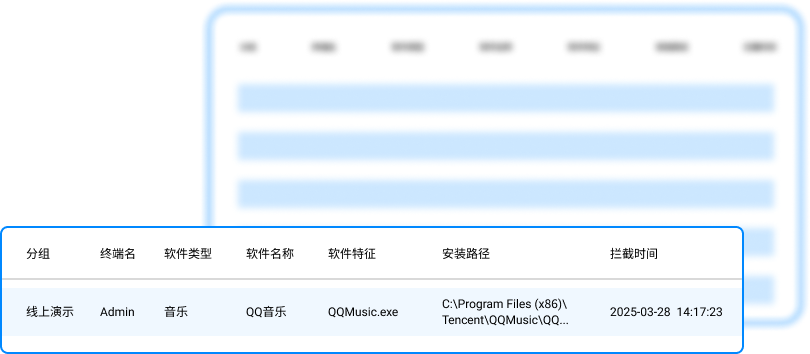
软件安装黑白名单管理
它支持设置软件安装白名单和黑名单。管理员可以根据公司的业务需求和安全策略,把允许安装的软件添加到白名单中,比如办公软件、专业设计软件等。只有白名单中的软件才能正常安装,其他未在白名单中的软件则会被自动拦截。同时,把禁止安装的软件添加到黑名单中,像一些游戏软件、娱乐软件等,进一步确保电脑环境的纯净和安全。这样,员工就只能安装与工作相关的软件,大大提高了工作效率,也降低了安全风险。
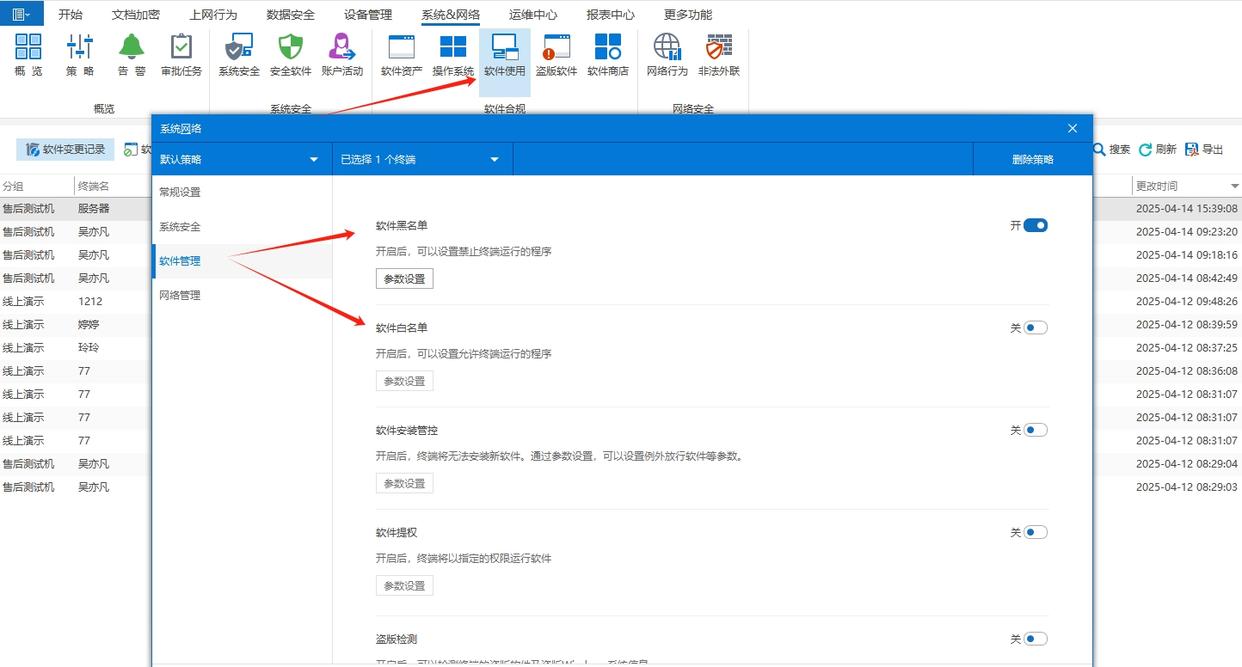
安装申请审批流程
兼顾管控严格性与办公便利性,系统设有规范的软件安装审批流程。员工因工作需安装白名单外软件时,可在线提交申请,注明软件用途、版本、来源等信息。管理员通过系统后台快速审核,审批通过后会临时赋予安装权限,且权限超时自动收回;若申请不合理则可驳回并标注原因,既避免违规私装,又不耽误正常工作推进。
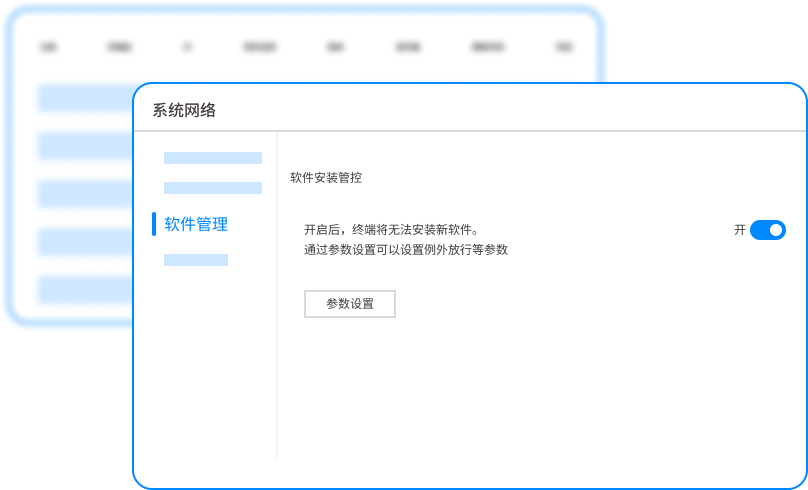
3.利用本地安全策略设置
本地安全策略也是禁止软件安装的一把好手。同样按下“Win + R”组合键,输入“secpol.msc”打开本地安全策略编辑器。然后依次展开“软件限制策略”→“其他规则”,右键点击空白处,选择“新建路径规则”。
在弹出的窗口中,点击“浏览”,选择要禁止安装软件的程序路径,比如常见的软件安装目录“C:\Program Files”和“C:\Program Files (x86)”。在“安全级别”下拉菜单中选择“不允许”,最后点击“确定”。
这样设置后,电脑就无法从这些路径安装软件啦。不过这个方法需要手动添加路径,如果软件安装路径比较分散,操作起来可能会有点麻烦。
4.修改注册表(谨慎操作)
修改注册表可是个技术活,有一定风险,但效果也很显著。咱们先按下“Win + R”组合键,输入“regedit”打开注册表编辑器。
然后依次展开“HKEY_LOCAL_MACHINE\SOFTWARE\Policies\Microsoft\Windows\Installer”,在右侧空白处右键点击,选择“新建”→“DWORD(32位)值”,并将其命名为“DisableMSI”。
双击“DisableMSI”,将数值数据设置为“1”,然后点击“确定”。这个方法能从根源上禁止Windows Installer服务运行,从而阻止软件安装。不过要提醒大家,修改注册表一定要谨慎,如果不小心改错了,可能会导致系统出现问题,甚至无法正常启动。所以在进行操作前,最好先备份注册表哦。

5.设置用户账户权限
设置用户账户权限也是一种简单有效的禁止软件安装的方法。咱们可以创建一个普通用户账户,并限制其安装软件的权限。
打开“控制面板”,选择“用户账户”,点击“管理其他账户”,然后点击“添加一个新用户”。在创建用户时,选择“标准用户”,这样新创建的用户就没有管理员权限啦。用普通用户账户登录电脑后,就无法安装软件咯。不过这种方法也有个缺点,就是如果用户有管理员密码,还是可以切换到管理员账户进行软件安装。

以上就是五种禁止电脑安装新软件的方法啦。大家可以根据自己的需求和实际情况选择合适的方法。要是你想对公司多台电脑进行统一、高效且精细化的管理,不妨试试借助洞察眼MIT这类第三方安全软件哦。赶紧动手试试吧,让你的电脑远离那些烦人的软件安装问题!


